win+x打开磁盘管理

有的电脑在C盘与D盘之间存在恢复分区,所以不能通过D盘压缩C盘扩展分内存

D盘压缩的空间不是紧贴C盘 强行扩展会留下大约1G内存 造成浪费

下载DiskGenius 可以直接扩容C盘 打开软件 在C盘处 右键或 Ctrl_F12扩容分区
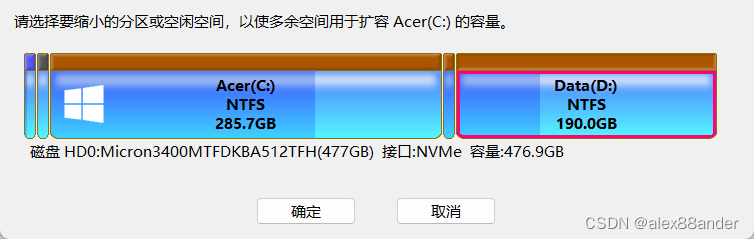
选中D盘 单击确定
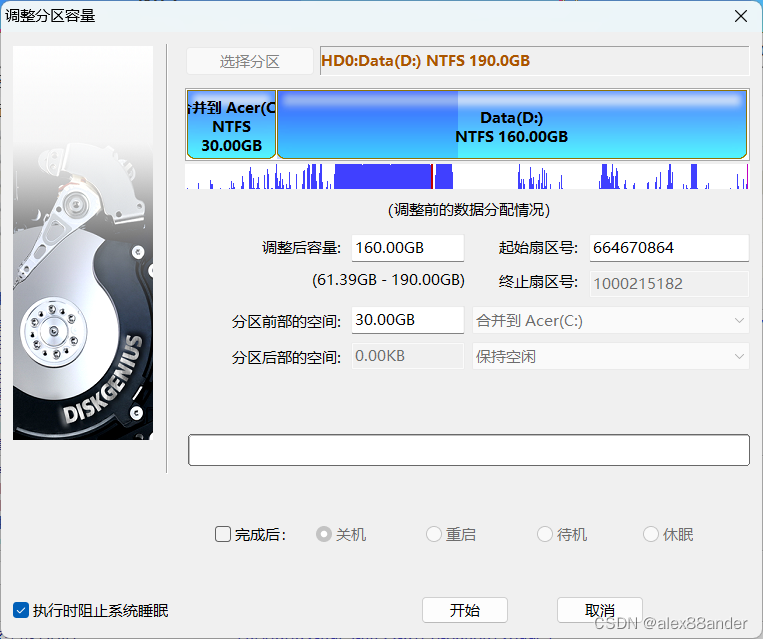
分布前部空间即分给C盘的空间 可以键盘输入 也可以鼠标拖动C盘与D盘间隙左右水平拉动
确定大小后 点击开始 勾选完成后重启电脑即可

C盘原先内存为237GB 扩展成功
win+x打开磁盘管理

有的电脑在C盘与D盘之间存在恢复分区,所以不能通过D盘压缩C盘扩展分内存

D盘压缩的空间不是紧贴C盘 强行扩展会留下大约1G内存 造成浪费

下载DiskGenius 可以直接扩容C盘 打开软件 在C盘处 右键或 Ctrl_F12扩容分区
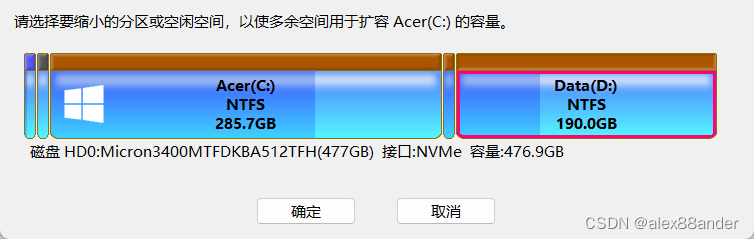
选中D盘 单击确定
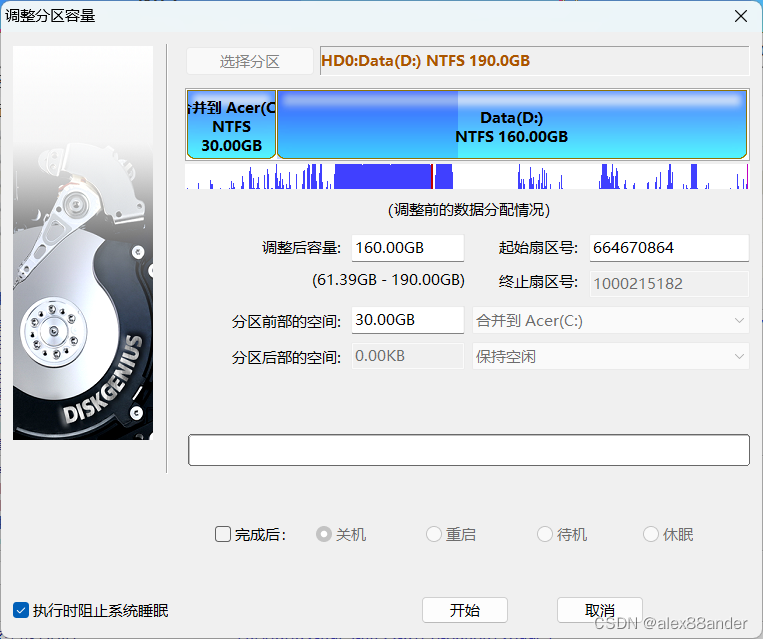
分布前部空间即分给C盘的空间 可以键盘输入 也可以鼠标拖动C盘与D盘间隙左右水平拉动
确定大小后 点击开始 勾选完成后重启电脑即可

C盘原先内存为237GB 扩展成功
 6043
6043
 8239
8239
 3768
3768
 4500
4500
 1万+
1万+

 被折叠的 条评论
为什么被折叠?
被折叠的 条评论
为什么被折叠?


